Bagaimana cara membuat Barcode di Word?
Anda akan melihat Barcode(Barcodes) pada produk di toko supermarket dan produk perusahaan. Barcode(Barcodes) digunakan untuk menerjemahkan informasi seperti nomor produk, nomor batch, dan nomor seri. Barcode(Barcodes) membantu produsen, pengecer, dan industri lain untuk melacak dan mengidentifikasi produk saat mereka mengangkut melalui rantai pasokan.
Barcode adalah pola batang atau garis paralel yang berisi informasi yang dapat dibaca oleh komputer. Dalam tutorial ini, kami akan menjelaskan proses cara mengunduh Font Barcode(Barcode Font) dan cara membuat Barcode menggunakan Font Barcode(Barcode Font) yang diunduh di Microsoft Word .
Cara membuat Barcode di Word
Mengunduh Font Kode Batang
Pertama, kita akan mengunduh Font Barcode(Barcode Font) .

Buka browser Web Anda dan ketik mesin pencari fonts2u.com . Klik(Click) pada nama situs, dan Anda akan dibawa ke halaman beranda situs.

Di situs, klik Barcode .

Setelah mengklik Barcode , gulir ke bawah; Anda akan melihat Barcode berbeda yang dapat Anda pilih. Pilih(Select) salah satu dari pilihan Anda. Dalam tutorial ini, kami memilih untuk mengunduh Bar-code 39 .

Akan muncul kotak dialog, klik Save File , lalu Ok .
Kode Batang diunduh.

Kemudian buka File Explorer Anda dan pilih file Font Barcode yang Anda unduh.

Sekarang kita akan mengekstrak file.
Klik kanan file dan pilih Ekstrak Semua(Extract All) untuk mengekstrak file.
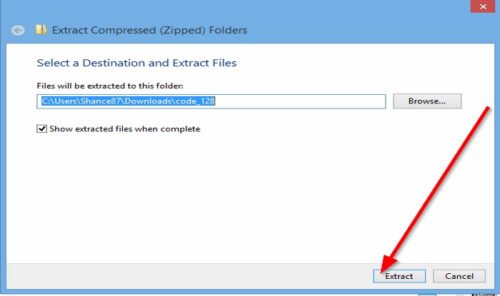
Kotak dialog Extract Compressed (Zipped) Folder akan muncul; (Extract compressed (Zipped) Folder)klik Ekstrak(Extract) .
File diekstraksi.

Klik dua kali Folder yang Diekstrak(Extracted Folder) .

Di dalam folder, klik dua kali File .

Kotak dialog Barcode akan muncul. Di dalam kotak, Anda akan melihat Barcode(Barcodes) . Klik (Click) Instal(Install) .
Font Kode Batang diinstal.

Untuk menemukan Barcode, buka Disk Lokal(Local Disk) Anda .

Klik folder Windows .

Di folder Windows , pilih folder Font .

Anda akan melihat Barcode di dalam Folder Font.
Buat Barcode menggunakan (Barcode)Font Barcode(Barcode Font) yang diunduh
Buka Microsoft Word

Di Word Document , ketik informasi yang Anda inginkan menjadi Barcode . Pada artikel ini, kami mengetik " The Windows Club ."
Tempatkan simbol Asterisk di awal dan akhir kata, misalnya *the windows Club* .
Sekarang, Sorot(Highligh) teks dan buka Font(Fonts ) pada tab Beranda(Home) dan gulir ke bawah hingga Anda melihat Kode Batang(Barcode) .
Klik pada Kode Batang(Barcode) .

Teks akan secara otomatis diubah menjadi Barcode .
Untuk memeriksa apakah Barcode dapat dipindai atau tidak, Anda dapat menggunakan Barcode Scanner atau Aplikasi Barcode Scanner(Barcode Scanner App) di smartphone Anda.
Baca selanjutnya(Read next) : Perangkat lunak Pemindai Pembaca Kode Batang Gratis untuk Windows 10(Free Barcode Reader Scanner software for Windows 10) .
Related posts
Gunakan Microsoft Word sebagai Generator Kode Batang
Cara Membuat Barcode menggunakan Microsoft Word
Cara Menggunakan Rewrite Suggestions di Word untuk Web application
Excel, Word or PowerPoint tidak dapat mulai terakhir kali
Cara Membuat Booklet or Book dengan Microsoft Word
Cara Menggunakan Mail Merge untuk Letters di Word
Cara menggambar di Microsoft Word menggunakan Draw Tab alat
Best Invoice Templates untuk Word Online untuk membuat Business Invoices gratis
Cara memasukkan tanda air di Word document
Disimpan Word document tidak ditampilkan pada print preview or printing
Cara Mengubah Default File Format untuk Saving in Word, Excel, PowerPoint
Cara Menggunakan Microsoft Editor untuk memeriksa Grammar dan Ejaan
Cara Mencari Online Templates di Microsoft Word
Cara Membuat Hanging Indent di Microsoft Word and Google Docs
Keyboard Shortcuts Tidak Bekerja di Word
Cara Mengonversi Table ke Text and Text ke Table di Word
Cara menggunakan Linked Text di Word untuk memperbarui beberapa dokumen
Cara Mengunduh Page Borders untuk Microsoft Word Gratis
Word tidak dapat membuat work file, periksa temp Environment Variable
Cara mengimpor gaya dari satu dokumen ke dokumen lain di Word
